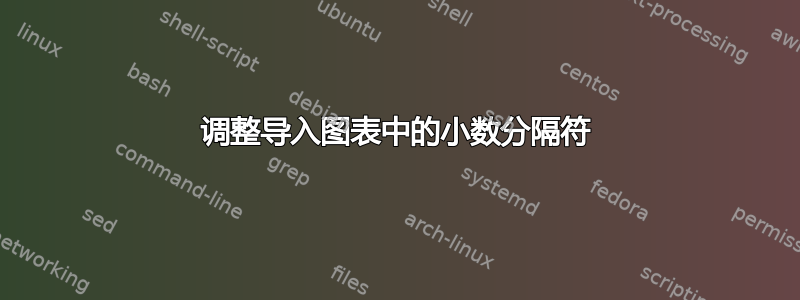
我准备用德语版的 MS Word 和 Excel 写一份英文文档。我使用 Excel 创建图表,并将其导入到 Word 文档中(通过复制和粘贴)。
我可以通过“文件”、“选项”、“高级”让 Excel 使用自定义小数分隔符(.而不是,)。但是,当我将图表粘贴到 Word 中时,这些设置被否决,图表再次用作,小数分隔符(用于轴标签)。
有没有办法可以配置 Word 中导入图表的小数分隔符?
答案1
至少有三个地方值得关注:
1)系统设置(Windows:控制面板,区域设置,Ubuntu:系统设置,语言支持->
应反映/被反映的区域格式$ locale)
2)Excel/电子表格设置:Excel、文件、选项、高级(LibreOffice?)
3)单元格/项目/对象的本地设置:例如,右键单击“图表轴”,选择“设置轴格式”,然后转到“数字”选项卡,或者在选择单元格的情况下按CTRL+ 。1
答案2
据我所知,在 Office 2013 中,默认粘贴格式是“Microsoft Office 图形对象”。
如果您只是粘贴(而不是链接/嵌入),那么您可以更改 Excel 中的分隔符(就像您正在做的那样),使用粘贴->特殊指定其中一种图形格式,然后将分隔符改回来。
如果您使用粘贴->链接或嵌入,一旦您获得了所需的结果和所需的分隔符,您就应该能够阻止 Word 更新该字段结果通过选择字段代码并使用 ctrl-F11 将其锁定。使用嵌入,您可以使用在“Word 之外”打开的 Excel 副本进入菜单以更改分隔符
无论哪种方式,当您需要再次更改图形时,我认为您需要解锁该字段(ctrl-shift-F11,将分隔符更改为您想要的,更新图形,再次锁定该字段,然后将分隔符更改回来。


